¿Cómo eliminar automáticamente un correo electrónico después de responderlo en Outlook?
Por defecto, cuando recibes un mensaje de correo electrónico y lo respondes, el correo original se incluirá en tu mensaje de respuesta. Por ello, muchos usuarios de Outlook desean eliminar directamente el correo original de la Bandeja de entrada después de responderlo para mantenerla limpia. En este tutorial, aprenderás cómo eliminar automáticamente un correo electrónico después de responderlo en Outlook.
En Outlook 2010 y 2013, el correo recibido se eliminará automáticamente después de responderlo. Por favor, sigue los siguientes pasos.
1. Abre el mensaje de correo que deseas responder y eliminar automáticamente.
2. En la ventana del mensaje abierto, haz clic en "Responder y eliminar" en el grupo "Pasos rápidos" bajo la pestaña "Mensaje". Ver captura de pantalla:
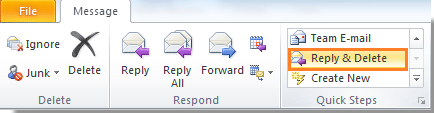
3. En la ventana "RE: Mensaje", redacta tu correo y luego haz clic en el botón "Enviar" para enviarlo.
Después de responder al correo, el mensaje original que recibiste se eliminará automáticamente.
Las mejores herramientas de productividad para Office
Noticia de última hora: ¡Kutools para Outlook lanza su versión gratuita!
¡Descubre el nuevo Kutools para Outlook con más de100 increíbles funciones! Haz clic para descargar ahora.
📧 Automatización de correo electrónico: Respuesta automática (disponible para POP e IMAP) / Programar envío de correo electrónico / CC/BCC automático por regla al enviar correo / Reenvío automático (Regla avanzada) / Agregar saludo automáticamente / Dividir automáticamente correos con múltiples destinatarios en emails individuales...
📨 Gestión de correo electrónico: Recuperar correo electrónico / Bloquear correos fraudulentos por asunto y otros filtros / Eliminar duplicados / Búsqueda Avanzada / Organizar carpetas...
📁 Adjuntos Pro: Guardar en lote / Desanexar en lote / Comprimir en lote / Guardar automáticamente / Desconectar automáticamente / Auto Comprimir...
🌟 Magia en la interfaz: 😊Más emojis bonitos y modernos / Avisos cuando llegan emails importantes / Minimizar Outlook en vez de cerrar...
👍 Funciones en un clic: Responder a Todos con Adjuntos / Correos antiphishing / 🕘Mostrar la zona horaria del remitente...
👩🏼🤝👩🏻 Contactos y Calendario: Agregar contacto en lote desde emails seleccionados / Dividir un grupo de contactos en grupos individuales / Eliminar recordatorio de cumpleaños...
Utiliza Kutools en tu idioma preferido — disponible en Inglés, Español, Alemán, Francés, Chino y más de40 idiomas adicionales.


🚀 Descarga con un solo clic — Consigue todos los complementos para Office
Muy recomendado: Kutools para Office (5 en1)
Descarga los cinco instaladores a la vez con solo un clic — Kutools para Excel, Outlook, Word, PowerPoint y Office Tab Pro. Haz clic para descargar ahora.
- ✅ Comodidad en un solo clic: Descarga los cinco paquetes de instalación en una sola acción.
- 🚀 Listo para cualquier tarea en Office: Instala los complementos que necesites cuando los necesites.
- 🧰 Incluye: Kutools para Excel / Kutools para Outlook / Kutools para Word / Office Tab Pro / Kutools para PowerPoint